Entfernen von MethodApplication adware
![]() Verfasst von Tomas Meskauskas am
Verfasst von Tomas Meskauskas am
Was für eine Art von Anwendung ist MethodApplication?
Bei der Überprüfung neuer Dateieinsendungen auf der VirusTotal-Plattform haben unsere Forscher MethodApplication entdeckt. Nach der Untersuchung dieser Software haben wir festgestellt, dass es sich um Adware aus der AdLoad-Malware-Familie handelt. Diese Anwendung funktioniert, indem sie aufdringliche Werbekampagnen liefert.
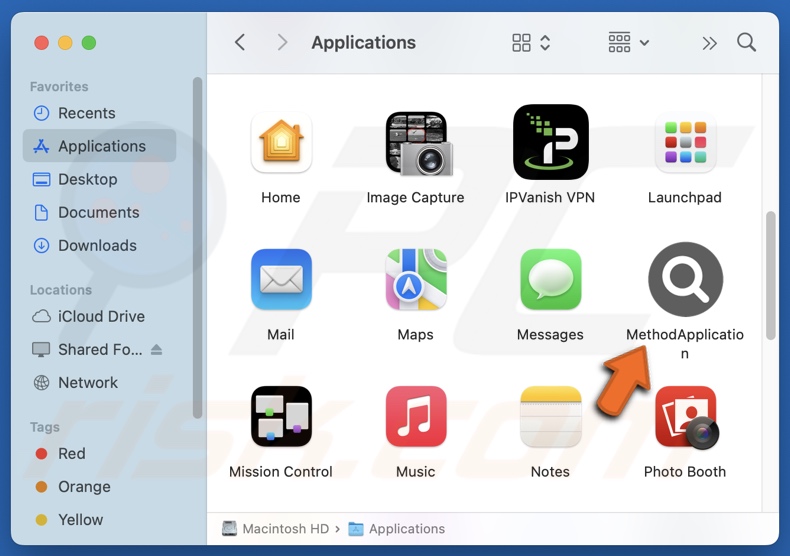
MethodApplication adware Überblick
Adware steht für werbegestützte Software, deren Ziel es ist, durch Werbung Einnahmen für ihre Entwickler/Herausgeber zu erzielen. Dies wird in der Regel durch aufdringliche Werbekampagnen erreicht, d. h. durch die Anzeige grafischer Inhalte von Drittanbietern (z. B. Pop-ups, Overlays, Banner, Umfragen usw.) auf verschiedenen Oberflächen.
Durch Adware verbreitete Werbung kann für Online-Betrug, unzuverlässige/gefährliche Software und sogar Malware werben. Einige der Werbungen können (durch Anklicken) Skripte ausführen, die heimtückische Downloads/Installationen vornehmen.
Beachten Sie, dass jeder echte Inhalt, der über diese Anzeigen angezeigt wird, höchstwahrscheinlich von Betrügern unterstützt wird, die die Partnerprogramme missbrauchen, um unrechtmäßige Provisionen zu erhalten.
Software, die Werbung unterstützt, kann bestimmte Bedingungen voraussetzen, um aufdringliche Werbekampagnen auszuliefern, z. B. einen kompatiblen Browser/System oder die Geolokalisierung des Benutzers, den Besuch bestimmter Websites und so weiter. Aber auch wenn MethodApplication keine Werbung anzeigt, bleibt diese Anwendung eine Bedrohung für die Sicherheit von Geräten und Nutzern.
Es ist erwähnenswert, dass AdLoad-Anwendungen oft Browser Hijacking Fähigkeiten haben - wir haben sie jedoch während unserer Analyse der MethodApplication Adware nicht beobachtet.
Darüber hinaus könnte diese Anwendung über Daten-Tracking-Funktionen verfügen, wie sie bei Software dieser Klassifizierung üblich sind. Adware kann Browser- und Suchmaschinen-Historien, Internet-Cookies, Anmeldeinformationen, persönliche Daten, Kreditkartennummern usw. sammeln. Diese sensiblen Daten können an Dritte verkauft oder anderweitig zu Gewinnzwecken missbraucht werden.
Zusammenfassend lässt sich sagen, dass das Vorhandensein von werbegestützter Software wie MethodApplication auf Geräten zu Systeminfektionen, ernsthaften Datenschutzproblemen, finanziellen Verlusten und sogar Identitätsdiebstahl führen kann.
| Name | Werbung von MethodApplication |
| Bedrohungstyp | Adware, Mac-Malware, Mac-Virus |
| Erkennungs-Namen | Avast (MacOS:Adload-AG [Adw]), Combo Cleaner (Adware.Generic.3180800), ESET-NOD32 (Eine Variante von OSX/Adware.Synataeb.G), Kaspersky (Not-a-virus:HEUR:AdWare.OSX.Adload.h), Vollständige Liste (VirusTotal) |
| Zusätzliche Informationen | Diese Anwendung gehört zur Adload-Malware-Familie. |
| Symptome | Ihr Mac wird langsamer als normal, Sie sehen unerwünschte Popup-Werbung, Sie werden auf zweifelhafte Websites umgeleitet. |
| Verbreitungsmethoden | Täuschende Pop-up-Anzeigen, kostenlose Software-Installationsprogramme (Bündelung), Herunterladen von Torrent-Dateien. |
| Schaden | Internet-Browser-Tracking (potenzielle Datenschutzprobleme), Anzeige unerwünschter Werbung, Umleitungen zu dubiosen Websites, Verlust privater Informationen. |
| Malware-Entfernung (Mac) | Um mögliche Malware-Infektionen zu entfernen, scannen Sie Ihren Mac mit einer legitimen Antivirus-Software. Unsere Sicherheitsforscher empfehlen die Verwendung von Combo Cleaner. |
Beispiele für Adware
ActiveProcesser, BrowserValue und AnalyserNetwork sind nur einige unserer neuesten Artikel über auf den Mac abzielende Adware. Software, die zur Adware-Klassifizierung gehört, erscheint in der Regel legitim und bietet verschiedene "praktische" Funktionen. Sie funktioniert jedoch nur selten wie versprochen; die beworbenen Funktionen sind in der Regel gefälscht und nicht existent.
Es muss betont werden, dass selbst wenn eine Anwendung oder eine Browsererweiterung so funktioniert, wie im Werbematerial angegeben - das ist kein unwiderlegbarer Beweis für die Legitimität oder Sicherheit.
Wie hat sich MethodApplication auf meinem Computer installiert?
Adware wird durch "Bündelung" verbreitet - eine Marketingmethode, bei der reguläre Programminstallationsprogramme mit unerwünschten/schädlichen Ergänzungen versehen werden.
Das Risiko, dass gebündelte Inhalte unbeabsichtigt in das System gelangen, erhöht sich durch das Herunterladen von dubiosen Kanälen (z. B. Freeware und kostenlose Filehosting-Websites, P2P-Tauschbörsen usw.) und durch Unachtsamkeit bei der Installation (z. B. Überspringen von Schritten, Verwendung von "Schnell/Einfach"-Einstellungen usw.).
Adware kann auch "offizielle" Werbeseiten haben und wird auf betrügerischen Websites empfohlen. Die meisten Besucher gelangen auf diese Seiten über Weiterleitungen, die durch aufdringliche Werbung, Websites, die unseriöse Werbenetzwerke nutzen, Spam-Browser Benachrichtigungen, falsch geschriebene URLs und Adware (mit der Fähigkeit, den Browser zu öffnen) verursacht werden.
Auch werbegestützte Software wird durch aufdringliche Werbung verbreitet. Einige dieser Anzeigen können Skripte ausführen, um heimliche Downloads/Installationen vorzunehmen, sobald sie angeklickt werden.
Wie lässt sich die Installation von Adware vermeiden?
Vorsicht ist der Schlüssel zur Geräte- und Benutzersicherheit. Informieren Sie sich daher immer über Software, bevor Sie sie herunterladen/kaufen. Laden Sie nur von offiziellen und vertrauenswürdigen Quellen herunter. Gehen Sie bei Installationen sorgfältig vor, indem Sie z. B. die Nutzungsbedingungen lesen, die verfügbaren Optionen prüfen, die Einstellungen "Benutzerdefiniert/Erweitert" verwenden und zusätzliche Anwendungen, Erweiterungen usw. ablehnen.
Seien Sie außerdem beim Surfen wachsam, da gefälschte und gefährliche Online-Inhalte in der Regel legitim und harmlos erscheinen. Zum Beispiel leiten aufdringliche Werbeanzeigen trotz ihres harmlosen Aussehens auf höchst fragwürdige Seiten um (z. B. Betrugsangebote, Glücksspiele, Dating für Erwachsene usw.).
Sollten Sie immer wieder auf Werbung und/oder Weiterleitungen dieser Art stoßen, überprüfen Sie Ihr Gerät und entfernen Sie sofort alle verdächtigen Anwendungen und Browser-Erweiterungen/Plug-ins. Wenn Ihr Computer bereits mit MethodApplication infiziert ist, empfehlen wir, einen Scan mit Combo Cleaner durchzuführen, um diese Adware automatisch zu entfernen.
Popup-Fenster, das angezeigt wird, sobald die Installation der MethodApplication Adware abgeschlossen ist:
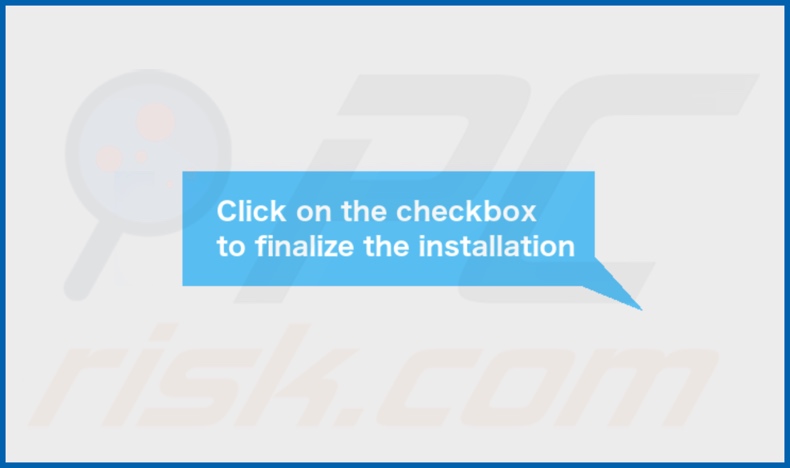
Installationsordner von MethodApplication adware:
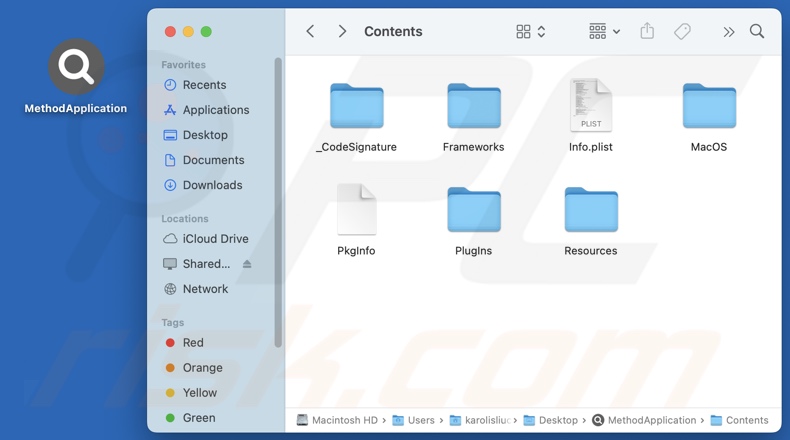
Umgehende automatische Entfernung von Mac-Malware:
Die manuelle Entfernung einer Bedrohung kann ein langer und komplizierter Prozess sein, der fortgeschrittene Computerkenntnisse voraussetzt. Combo Cleaner ist ein professionelles, automatisches Malware-Entfernungstool, das zur Entfernung von Mac-Malware empfohlen wird. Laden Sie es durch Anklicken der untenstehenden Schaltfläche herunter:
▼ LADEN Sie Combo Cleaner herunter (Mac)
Der kostenlose Scanner prüft, ob Ihr Computer infiziert ist. Um das Produkt mit vollem Funktionsumfang nutzen zu können, müssen Sie eine Lizenz für Combo Cleaner erwerben. Auf 7 Tage kostenlose Testversion verfügbar. Eigentümer und Betreiber von Combo Cleaner ist Rcs Lt, die Muttergesellschaft von PCRisk. Lesen Sie mehr. Indem Sie Software, die auf dieser Internetseite aufgeführt ist, herunterladen, stimmen Sie unseren Datenschutzbestimmungen und Nutzungsbedingungen zu.
Schnellmenü:
- Was ist MethodApplication?
- SCHRITT 1. Entfernen Sie MethodApplication-bezogene Dateien und Ordner von OSX.
- SCHRITT 2. MethodApplication Werbung von Safari entfernen.
- SCHRITT 3. Entfernen Sie MethodApplication adware von Google Chrome.
- SCHRITT 4. Entfernen Sie MethodApplication-Werbung aus Mozilla Firefox.
Video, das zeigt, wie man Adware und Browser-Hijacker von einem Mac-Computer entfernt:
Entfernung von MethodApplication Adware:
Entfernen Sie potenziell unerwünschte Anwendungen im Zusammenhang mit MethodApplication aus dem Ordner "Programme":

Klicken Sie auf das Finder-Symbol. Wählen Sie im Finder-Fenster "Anwendungen". Suchen Sie im Anwendungsordner nach "MPlayerX", "NicePlayer" oder anderen verdächtigen Anwendungen und ziehen Sie sie in den Papierkorb.
Nachdem Sie die potenziell unerwünschte(n) Anwendung(en), die Online-Werbung verursachen, entfernt haben, suchen Sie Ihren Mac nach allen verbleibenden unerwünschten Komponenten ab.
Werbung von MethodApplication bezogene Dateien und Ordner entfernen:

Klicken Sie auf das Finder Symbol aus der Menüleiste, wählen Sie Gehen und klicken Sie auf Zum Ordner gehen...
 Suchen Sie nach Dateien, die von werbefinanzierter Software erzeugt wurden im /Library/LaunchAgents Ordner:
Suchen Sie nach Dateien, die von werbefinanzierter Software erzeugt wurden im /Library/LaunchAgents Ordner:

Im Gehen zu Ordner...Leiste, geben Sie ein: /Library/LaunchAgents

Im "LaunchAgents" Ordner, suchen Sie nach allen kürzlich hinzugefügten, verdächtigen Dateien und bewegen Sie diese in den Papierkorb. Beispiele für Dateien, die von werbefinanzierter Software erzeugt wurden - "installmac.AppRemoval.plist", "myppes.download.plist", "mykotlerino.ltvbit.plist", "kuklorest.update.plist", etc. Werbefinanzierte Software installiert häufig mehrere Dateien zur gleichen Zeit.
 Suchen Sie nach Dateien, die von werbefinanzierter Software erzeugt wurden im /Library/Application Support Ordner:
Suchen Sie nach Dateien, die von werbefinanzierter Software erzeugt wurden im /Library/Application Support Ordner:

Im Gehen zu Ordner...Leiste, geben Sie ein: /Library/Application Support

Im "Application Support" Ordner, suchen Sie nach allen kürzlich hinzugefügten, verdächtigen Ordnern. Zum Beispiel "MplayerX" oder "NicePlayer" und bewegen Sie diese Ordner in den Papierkorb.
 Suchen Sie nach Dateien, die von werbefinanzierter Software erzeugt wurden im ~/Library/LaunchAgents Ordner:
Suchen Sie nach Dateien, die von werbefinanzierter Software erzeugt wurden im ~/Library/LaunchAgents Ordner:

Im Gehen zu Ordner Leiste, geben Sie ein: ~/Library/LaunchAgents
 Im "LaunchAgents" Ordner, suchen Sie nach allen kürzlich hinzugefügten, verdächtigen Dateien und bewegen Sie diese Ordner in den Papierkorb. Beispiele für Dateien, die von werbefinanzierter Software erzeugt wurden - "installmac.AppRemoval.plist", "myppes.download.plist", "mykotlerino.ltvbit.plist", "kuklorest.update.plist", etc. Werbefinanzierte Software installiert häufig mehrere Dateien zur gleichen Zeit.
Im "LaunchAgents" Ordner, suchen Sie nach allen kürzlich hinzugefügten, verdächtigen Dateien und bewegen Sie diese Ordner in den Papierkorb. Beispiele für Dateien, die von werbefinanzierter Software erzeugt wurden - "installmac.AppRemoval.plist", "myppes.download.plist", "mykotlerino.ltvbit.plist", "kuklorest.update.plist", etc. Werbefinanzierte Software installiert häufig mehrere Dateien zur gleichen Zeit.
 Suchen Sie nach Dateien, die von werbefinanzierter Software erzeugt wurden im /Library/LaunchDaemons Ordner:
Suchen Sie nach Dateien, die von werbefinanzierter Software erzeugt wurden im /Library/LaunchDaemons Ordner:

Im Gehen zu Ordner Leiste, geben Sie ein: ~/Library/LaunchDaemons
 Im "LaunchDaemons" Ordner, suchen Sie nach allen kürzlich hinzugefügten, verdächtigen Dateien. Zum Beispiel "com.aoudad.net-preferences.plist", "com.myppes.net-preferences.plist", "com.kuklorest.net-preferences.plist", "com.avickUpd.plist", etc., und bewegen Sie diese in den Papierkorb.
Im "LaunchDaemons" Ordner, suchen Sie nach allen kürzlich hinzugefügten, verdächtigen Dateien. Zum Beispiel "com.aoudad.net-preferences.plist", "com.myppes.net-preferences.plist", "com.kuklorest.net-preferences.plist", "com.avickUpd.plist", etc., und bewegen Sie diese in den Papierkorb.
 Scannen Sie Ihren Computer mit Combo Cleaner:
Scannen Sie Ihren Computer mit Combo Cleaner:
Wenn Sie alle Schritte in der richtigen Reihenfolge befolgt haben, sollte Ihr Mac frei von Infektionen sein. Um sicherzustellen, dass Ihr System nicht infiziert ist, scannen Sie es mit Combo Cleaner Antivirus. HIER herunterladen. Nach dem Herunterladen der Datei, klicken Sie auf das Installationsprogramm combocleaner.dmg. Ziehen Sie im geöffneten Fenster das Symbol Combo Cleaner auf das Symbol Anwendungen und legen Sie es dort ab. Öffnen Sie jetzt Ihr Launchpad und klicken Sie auf das Symbol Combo Cleaner. Warten Sie, bis Combo Cleaner seine Virendatenbank aktualisiert hat und klicken Sie auf die Schaltfläche „Combo Scan starten“.

Combo Cleaner scannt Ihren Mac jetzt auf Infektionen mit Malware. Wenn der Antivirus-Scan „Keine Bedrohungen gefunden“ anzeigt, heißt das, dass Sie mit dem Entfernungsleitfaden fortfahren können. Andernfalls wird empfohlen, alle gefundenen Infektionen vorher zu entfernen.

Nachdem Dateien und Ordner entfernt wurden, die von dieser werbefinanzierten Software erzeugt wurden, entfernen Sie weiter falsche Erweiterungen von Ihren Internetbrowsern.
Werbung von MethodApplication Startseiten und Standard Internetsuchmaschinen von Internetbrowsern:
 Bösartige Erweiterungen von Safari entfernen:
Bösartige Erweiterungen von Safari entfernen:
Werbung von MethodApplication bezogene Safari Erweiterungen entfernen:

Öffnen Sie den Safari Browser. Aus der Menüleiste wählen Sie "Safari" und klicken Sie auf "Benutzereinstellungen...".

Im Benutzereinstellungen Fenster wählen Sie "Erweiterungen" und suchen Sie nach kürzlich installierten, verdächtigen Erweiterungen. Wenn Sie sie gefunden haben, klicken Sie auf "Deinstallieren" Symbol daneben. Beachten Sie, dass Sie alle Erweiterungen sicher von ihrem Safari Browser deinstallieren können. Keine davon sind unabdingbar für die normale Funktion des Browsers.
- Falls Sie weiterhin Probleme mit Browserweiterleitungen und unerwünschter Werbung haben - Safari zurücksetzen.
 Bösartige Programmerweiterungen von Mozilla Firefox entfernen:
Bösartige Programmerweiterungen von Mozilla Firefox entfernen:
Werbung von MethodApplication bezogene Mozilla Firefox Zusätze entfernen:

Öffen Sie Ihren Mozilla Firefox Browser. In der oberen rechten Ecke des Bildschirms, klicken Sie auf das "Menü öffnen" (drei horizontale Linien) Symbol. Aus dem geöffneten Menü wählen Sie "Zusätze".

Wählen Sie den "Erweiterungen" Reiter und suchen Sie nach allen kürzlich installierten, verdächtigen Zusätzen. Wenn Sie sie gefunden haben, klicken Sie auf das "Entfernen" Symbol daneben. Beachten Sie, dass Sie alle Erweiterungen deinstallieren von Ihrem Mozilla Firefox Browser entfernen können - keine davon sind unabdingbar für die normale Funktion des Browsers.
- Falls Sie weiterhin Probleme mit Browserweiterleitungen und unerwünschter Werbung haben - Mozilla Firefox zurücksetzen.
 Bösartige Erweiterungen von Google Chrome entfernen:
Bösartige Erweiterungen von Google Chrome entfernen:
Werbung von MethodApplication bezogene Google Chrome Zusätze entfernen:

Öffnen Sie Google Chrome und klicken Sie auf das "Chrome Menü" (drei horizontale Linien) Symbol, das sich in der rechten oberen Ecke des Browserfensters befindet. Vom Klappmenü wählen Sie "Mehr Hilfsmittel" und wählen Sie "Erweiterungen".

Im "Erweiterungen" Fenster, suchen Sie nach allen kürzlich installierten, versächtigen Zusätzen. Wenn Sie sie gefunden haben, klicken Sie auf das "Papierkorb" Symbol daneben. Beachten Sie, dass Sie alle Erweiterungen sicher von Ihrem Google Chrome Browser entfernen können - keine davon sind unabdingbar für die normale Funktion des Browsers.
- IFalls Sie weiterhin Probleme mit Browserweiterleitungen und unerwünschter Werbung haben - Google Chrome zurücksetzen.
Häufig gestellte Fragen (FAQ)
Welchen Schaden kann Adware verursachen?
Durch Adware verbreitete Werbung unterstützt Inhalte, die schwerwiegende Probleme verursachen können (z. B. Systeminfektionen, finanzielle Verluste usw.). Diese Software kann die Qualität des Surfens und die Systemleistung beeinträchtigen. Adware gilt auch als Bedrohung für die Privatsphäre, da sie in der Regel gefährdete Benutzerdaten sammelt.
Was macht Adware?
Adware steht für werbeunterstützte Software. Zu den Hauptfunktionen von Adware gehören die Anzeige von Werbung auf verschiedenen Oberflächen, das Erzwingen des Öffnens von Websites und das Sammeln sensibler Daten.
Wie generieren Adware-Entwickler Einnahmen?
Adware-Entwickler generieren Einnahmen hauptsächlich über Partnerprogramme, indem sie verschiedene Websites, Anwendungen, Browser-Erweiterungen, Produkte, Dienstleistungen und andere Inhalte empfehlen.
Entfernt Combo Cleaner die MethodApplication Adware?
Combo Cleaner wird Ihren Computer scannen und vorhandene Adware-Anwendungen entfernen. Beachten Sie, dass die manuelle Entfernung (ohne Sicherheitstools) möglicherweise unwirksam ist. In einigen Fällen bleiben nach der manuellen Entfernung der Adware verschiedene Dateireste im System versteckt und werden weiter ausgeführt. Daher ist es wichtig, werbeunterstützte Software gründlich zu entfernen.
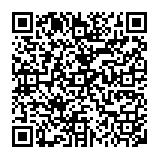
▼ Diskussion einblenden